Excel日期加减
Excel中日期如何加减?
日常工作中,我们经常需要用Excel来做表格,譬如:在登记一些财务数据表时,由于数据太多,有些时候就需要进行日期加减什么的。很多小伙伴不知道该怎么操作,下面我就来给大家讲解下Excel如何日期加减。
步骤如下:
1.打开需要编辑的Excel表格。如果要进行非标准日期的加减,比如计算2018年2月7日减去2018年2月6日的值,只需要选中一个单元格,然后在输入函数框中输入“=DATE(2018,2,7)-DATE(2018,2,6)”,回车即可计算出该值。
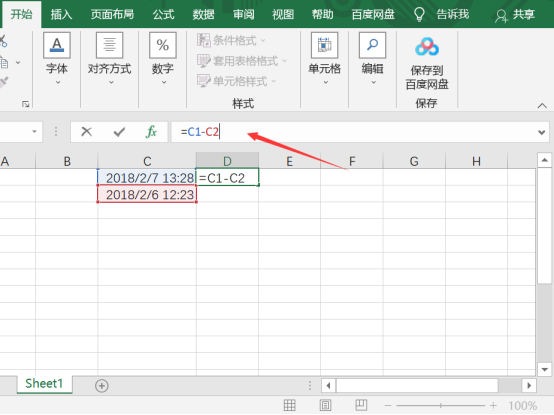
2.如果要进行带有具体小时,分,秒的日期的加减,比如计算C1减去C2的值,选中一个单元格,在函数输入框中输入两个时间的位置相减即可,这时输入“=C1-C2”,回车,即可算出差值。
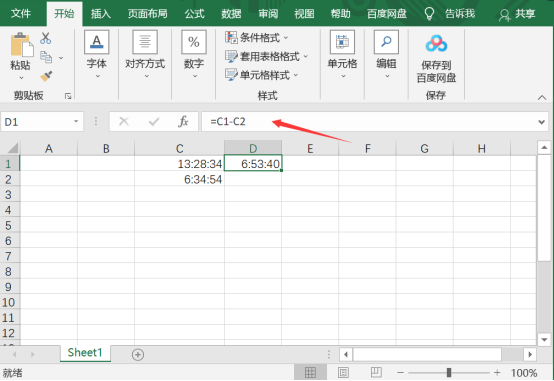
3.如果想要进行日期加上小于24小时的小时数的计算,比如计算C1的时间加上D1的时间,此时你只需要选中一个空白单元格,在函数输入框中输入“=C1+TIME(D1,0,0)“,如果直接用公式"=C1+D1”是错误的,输入后回车即可,计算结果就会出现在这个单元格中。
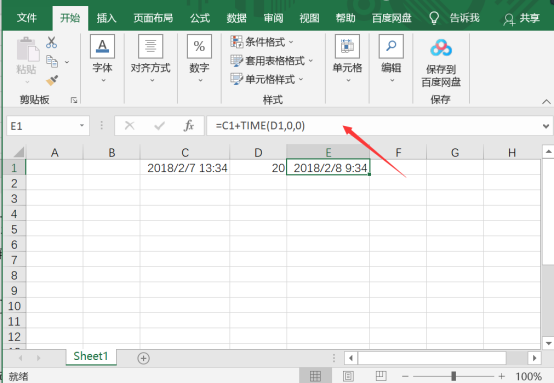
4.如果想要进行日期加上大于24小时的小时数的计算,比如计算C1的时间加上D1的时间,此时你要选中一个单元格用于放置计算结果,然后在函数输入框中输入“=C1+D1/24“,输入后回车即可计算出结果。
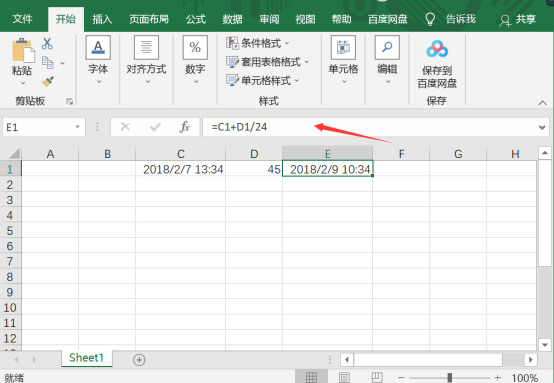
5.如果你想要求两个日期相差的天数,也可以用datedif函数,具体怎么用呢?给你举个例子你就明白了。比如计算C1与C2相差的天数,首先选中一个空白单元格,然后在函数输入框中输入公式“=DATEDIF(C1,C2,"d")”,回车即可计算出结果。

以上就是Excel日期加减的操作方法,希望对大家能有所帮助。
本篇文章使用以下硬件型号:联想小新Air15;系统版本:win 10;软件版本:Microsoft Word 2019。
Excel日期加减怎么设置?
EXCEL作为表格处理软件,可以清楚,简洁的整理出需要的表格数据,一目了然。Excel怎么对日期进行加减,相信很多朋友们对此都很感兴趣,下面就和大家来分享一下,希望可以帮助到大家。
今天就由小编就给大家详细介绍一下EXCEL日期加减怎么设置这个常见的问题吧,大家一起来学习看看!
第一步:打开一个新的EXCEL文档,复制插入我们需要进行日期加减的数据表格。如图所示。
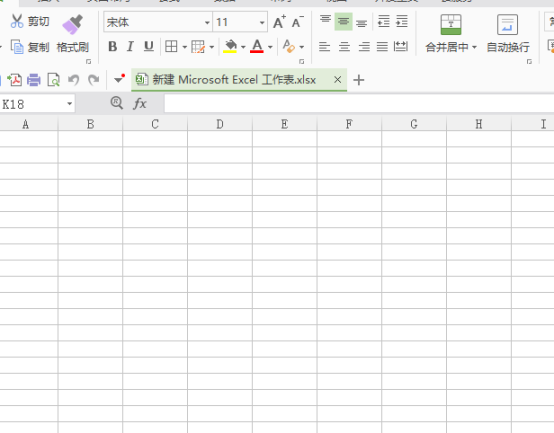
第二步:在要计算的单元格内输入公式=datedif()。
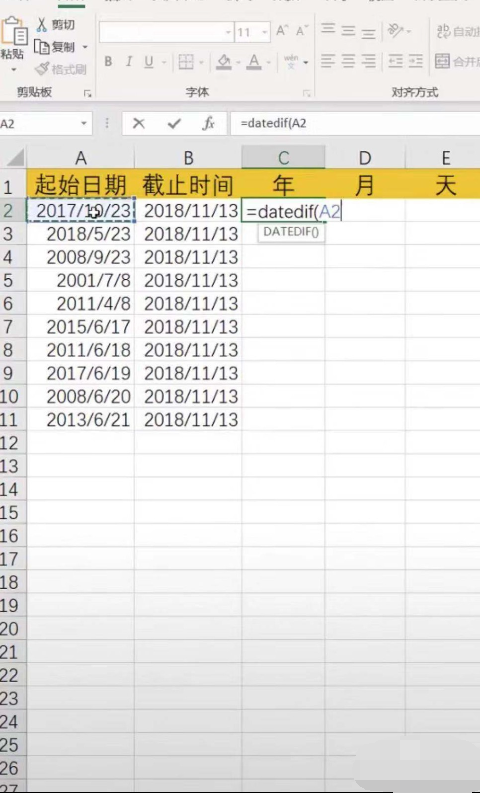
第三步:如图所示,括号内选择前方单元格内起始日期,截止日期,输入所在的行列号。
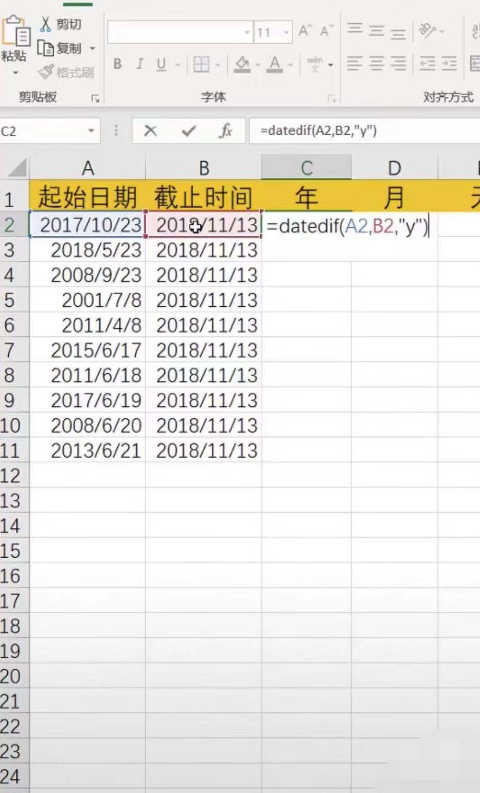
第四步:注意这里的逗号要输入到公式内,然后输入y,y是英文年的意思。我们就可以得到年份的日期加减数值。
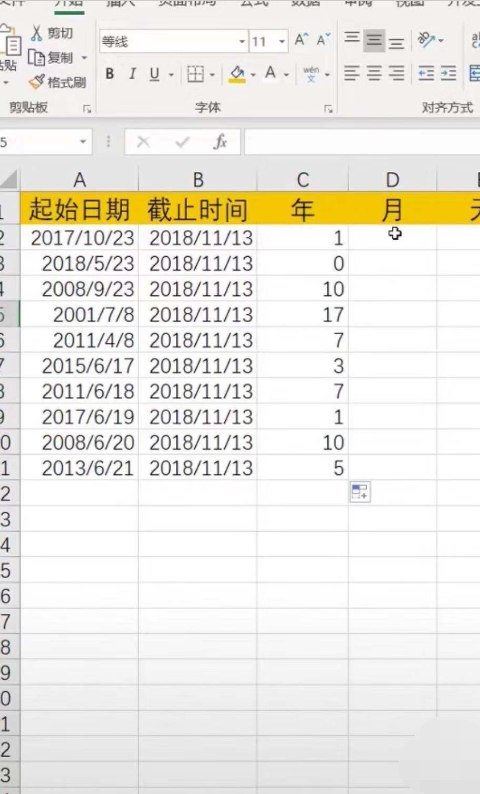
第五步:后面月份也是使用同样的方法,只要将y换成m。M是月的意思,同理可证,得到月份的日期加减数值。
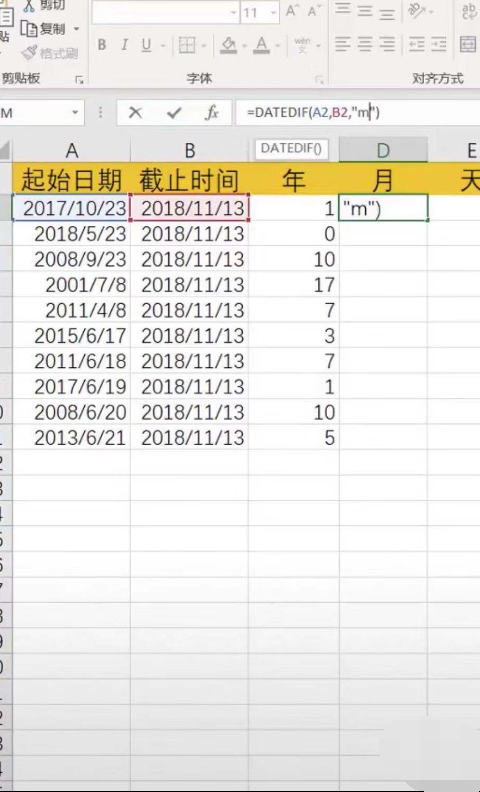
第六步:计算天数,则是将“”内的m换成d。d是天数。这样完整的日期年月日就做好了。
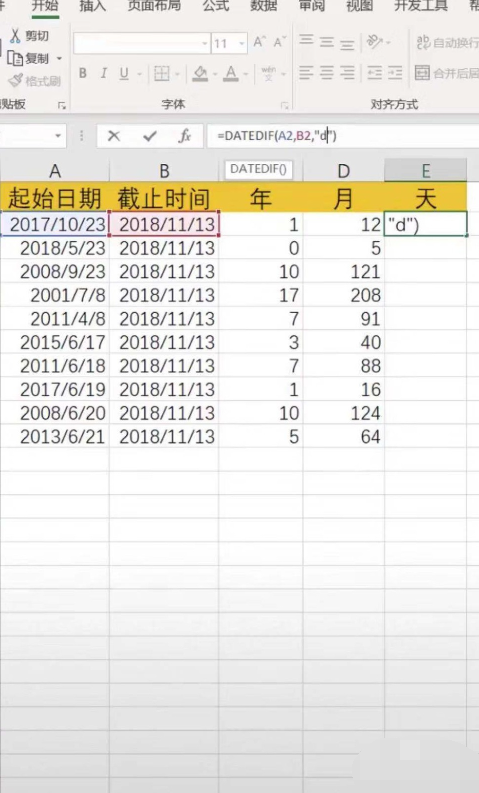
熟能生巧,相信大家不断的练习就会熟练地掌握EXCEL的更多技能,今天我们接触的是EXCEL日期加减的技巧。EXCEL相对于WORD和PPT来说,更多的需要记住一些公式,函数,数值位置等,多多练习,形成记忆。
本篇文章使用以下硬件型号:联想小新Air15;系统版本:win10;软件版本:EXCEL 2017。

